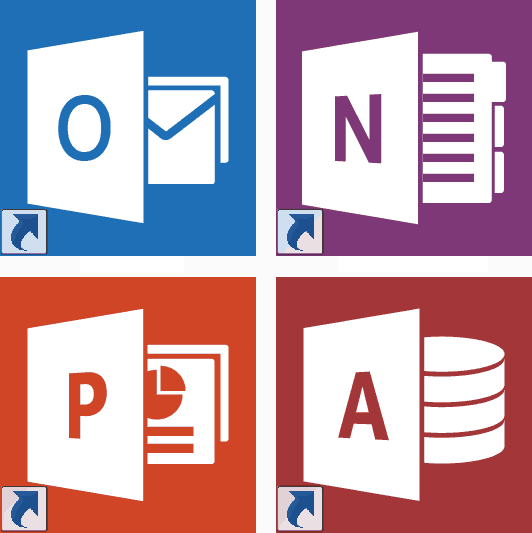Како избрисати ТикТок видео са налога
Тикток Друштвени медији Социјална мрежа Јунак / / April 15, 2021

Последње ажурирање дана

Ако сте ТикТок корисник ко ужива у дељењу видео снимака са другима, може бити тренутак када један од тих видео снимака не испадне баш онако добро као што се надате. Или сте можда снимили видео запис који сте сачували као радну верзију и одлучили да га се решите уместо да га завршите или уредите.
У овом упутству ћемо вам показати како да избришете ТикТок видео записе са налога. Укључићемо како да избришете тренутни видео који снимате, онај који сте већ поставили и видео који сте сачували као радну верзију. Без обзира где се тај видео налази на ТикТок-у, можете га се решити у неколико додира!
Како избрисати тренутни видео
Једном када снимите видео запис на ТикТок, имаћете неколико додатних корака пре него што га делите. Ови кораци вам омогућавају да додате медије попут звука, ефеката или текста, заједно са хасхтаговима, споменицима и описом. Због ових корака имате неколико начина да се повучете из видео записа и започнете испочетка или га уопште не снимите.
На екрану за снимање ТикТок
Понекад почнете да снимате видео запис и схватите да морате да зауставите. Урадите следеће да бисте завршили снимање и уклонили видео.
- Одмах тапните на квачица доле десно.
- Уместо да тапнете Нект, тапните на стрелац горе лево за повратак.
- Затим притисните Икс, такође у горњем левом углу.
- Питаће вас да ли желите Почети испочетка или Одбаци шта сте ухватили.
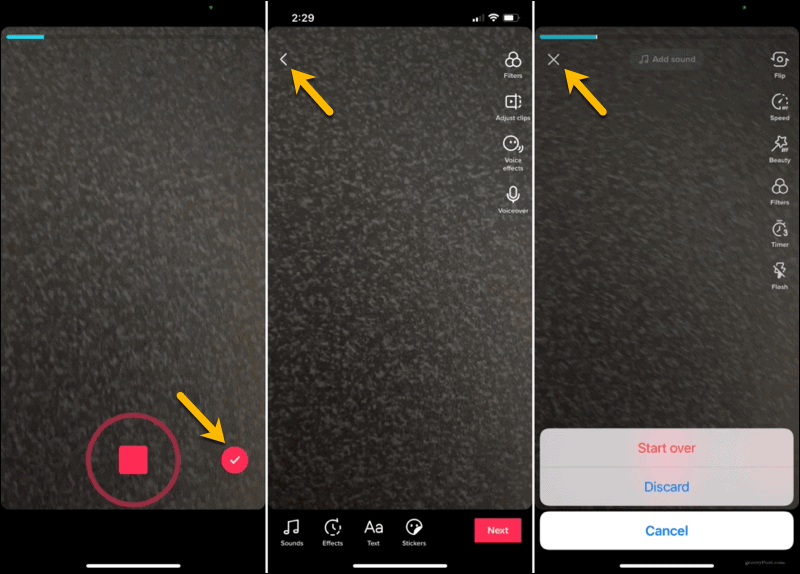
На екрану за уређивање ТикТок
Ако сте снимили брзи видео, можда вам понестане времена да притиснете горе описану ознаку. Без бриге! Пратите ове кораке.
- Када видите преглед свог видео записа на екрану за уређивање, тапните на стрелац горе лево за повратак.
- Затим, притисните Икс.
- Изаберите било који Почети испочетка или Одбаци.

На екрану за објављивање ТикТок
Ако дођете до екрана за објављивање, а затим одлучите да избришете видео, то је у основи исто као горе.
- Додирните стрелац горе лево за повратак
- Додирните стрелац поново на екрану за уређивање.
- Погоди Икс.
- Изаберите Почети испочетка или Одбаци.
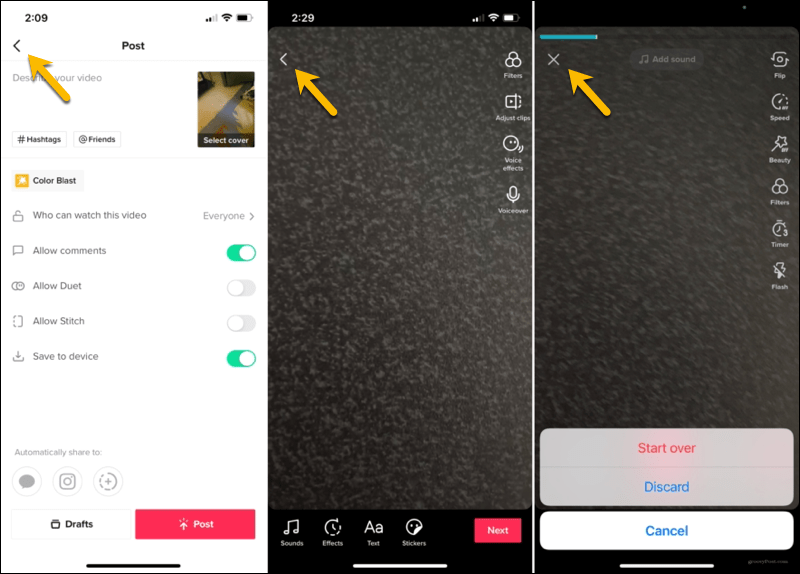
Како избрисати заједнички ТикТок видео
Можда сте већ поставили видео на ТикТок који сада желите да уклоните. Овај поступак је брз и једноставан.
У апликацији ТикТок Мобиле
- Додирните Ја на дну да бисте прешли на свој профил.
- Изаберите видео који желите да уклоните.
- Додирните Више дугме (три тачке) на доњој десној страни.
- У трећем реду, тачно изнад Откажи, померите се надесно и додирните Избриши.
- Потврдите ову акцију тапкајући Потврди.
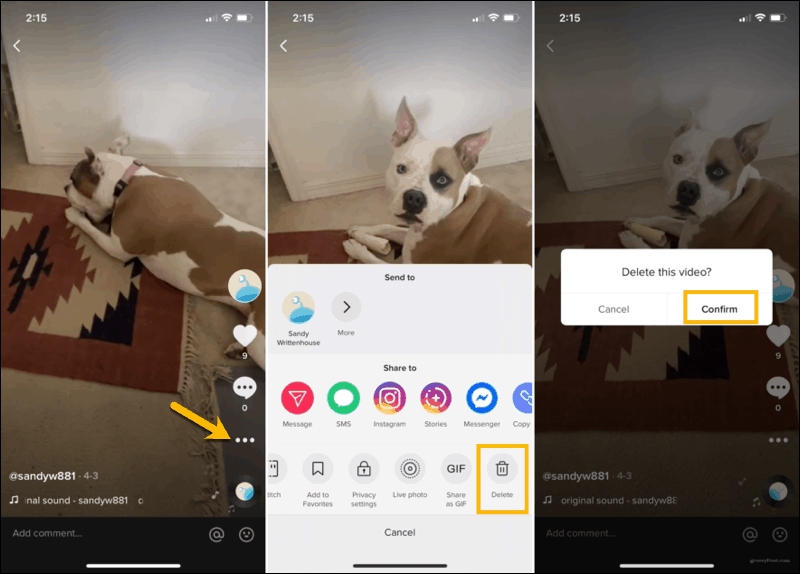
На веб локацији ТикТок
Постављени видео можете такође избрисати са веб локације ТикТок. Посетите ТикТок, пријавите се и следите ове кораке.
- Кликните на икона профила у горњем десном углу и изаберите Погледај профил.
- Изаберите видео који желите да уклоните.
- Кликните Више дугме (три тачке) у горњем десном углу и изаберите Избриши.
- Потврдите ову радњу кликом Избриши.
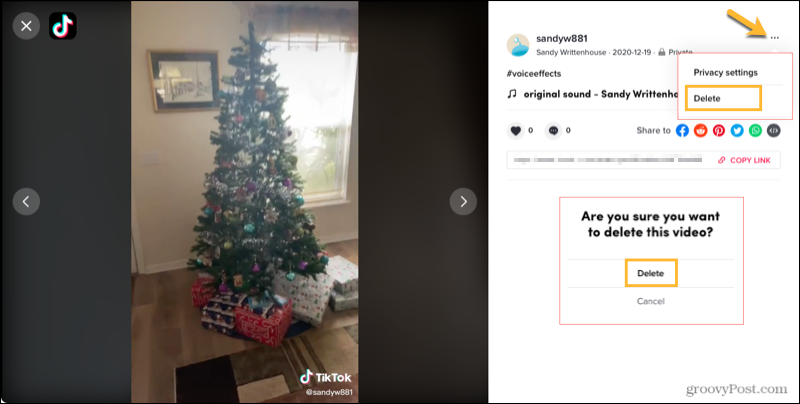
Како избрисати сачувани ТикТок видео
Ако имате видео запис сачуван као радну верзију и одлучите да га никада нећете објавити, можете га уклонити са налога. Такође можете истовремено да избришете више нацрта видео записа.
Избришите појединачни нацрт
- Додирните Ја на дну да бисте прешли на свој профил.
- Изаберите Нацрти.
- Превуците здесна налево на видео снимку који желите да уклоните и додирните Избриши.
- Потврдите ову акцију тапкајући Одбаци.
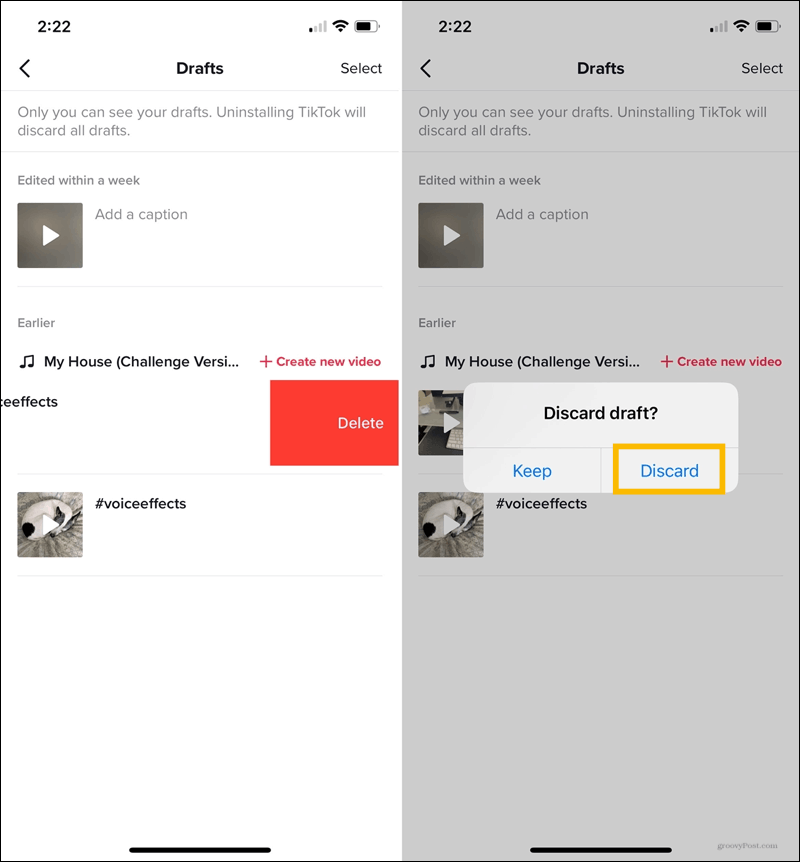
Избришите више нацрта
- Додирните Ја на дну да бисте прешли на свој профил.
- Изаберите Нацрти.
- Славина Изаберите горе десно.
- Означите кругове за видео записе које желите да уклоните.
- Славина Избриши (Кс) на дну.
- Потврдите ову акцију тапкајући Одбаци.
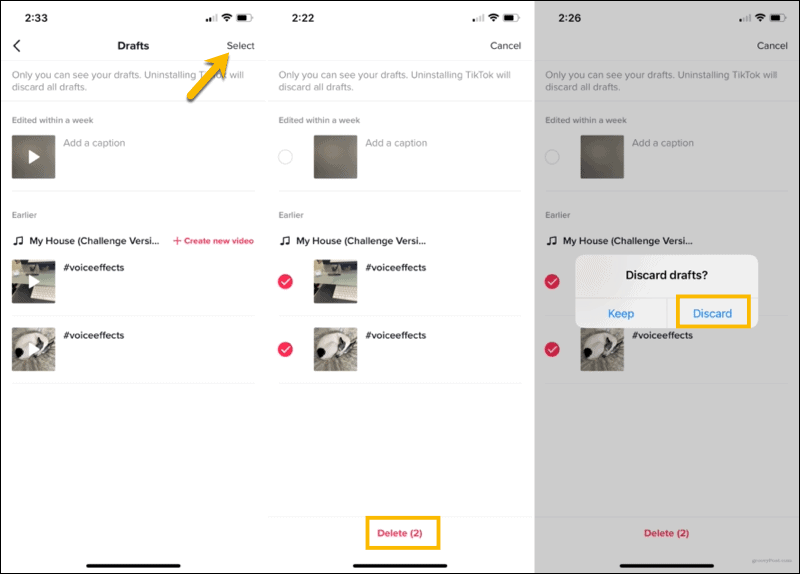
Лако избришите ТикТок видео записе које не желите
Нисте заглављени у видео записима које снимате, а испадају лоше или вам се једноставно не свиђају. Као што видите, можете да избришете ТикТок видео снимке пре дељења, након дељења или које сте сачували.
За више на ТикТок-у, често проверавајте са гроовиПост! Обрађиваћемо додатне теме у овој популарној апликацији за друштвене видео снимке.
У међувремену, погледајте како уредити видео записе на иПхоне-у који желите да отпремите на ТикТок!
Како обрисати Гоогле Цхроме кеш меморију, колачиће и историју прегледања
Цхроме одлично обавља посао чувања историје прегледања, кеш меморије и колачића да би оптимизовао перформансе прегледача на мрежи. Њен је како ...
Подударање цена у продавници: Како доћи до цена на мрежи док купујете у продавници
Куповина у продавници не значи да морате да платите веће цене. Захваљујући гаранцијама за подударање цена, можете да остварите онлине попусте током куповине у ...
Како поклонити Диснеи Плус претплату дигиталном поклон картицом
Ако сте уживали у Диснеи Плус-у и желите да га делите са другима, ево како да купите Диснеи + Гифт претплату за ...
Ваш водич за дељење докумената у Гоогле документима, табелама и дијапозитивима
Можете лако да сарађујете са Гоогле-овим веб апликацијама. Ево вашег водича за дељење у Гоогле документима, табелама и презентацијама са дозволама ...